Comment ajouter une nouvelle feuille de calcul dans Excel 2010
Les fichiers Microsoft Excel que vous avez enregistrés sur votre ordinateur et que vous partagez parfois avec des collègues de travail ou des enseignants ont des noms de fichier avec une extension de nom de fichier .xls ou .xlsx. L'ensemble de ce fichier est appelé classeur. Chaque classeur Excel peut contenir plusieurs feuilles de calcul différentes appelées feuilles de calcul. Vous pouvez naviguer entre ces feuilles de calcul en cliquant sur les différents onglets en bas de la fenêtre Excel.
Mais si vous avez déjà utilisé toutes les feuilles de calcul qui se trouvent dans votre classeur, vous vous demandez peut-être comment en ajouter une nouvelle à votre classeur. Heureusement, c'est quelque chose qui peut être accompli en quelques étapes en suivant notre guide ci-dessous.
Comment insérer une nouvelle feuille de calcul dans Excel 2010
Les étapes de cet article ont été écrites à l'aide de Microsoft Excel 2010. Le processus d'ajout d'une nouvelle feuille de calcul peut varier dans d'autres versions d'Excel.
Étape 1: ouvrez votre classeur dans Excel 2010.
Étape 2: recherchez les onglets de la feuille de calcul en bas de la fenêtre. Si vous ne voyez aucun onglet de feuille de calcul, ils peuvent être masqués. Suivez les étapes ici pour afficher les onglets de feuille dans Excel 2010.

Étape 3: cliquez sur le bouton Insérer une nouvelle feuille de calcul à droite du dernier onglet de la feuille de calcul.
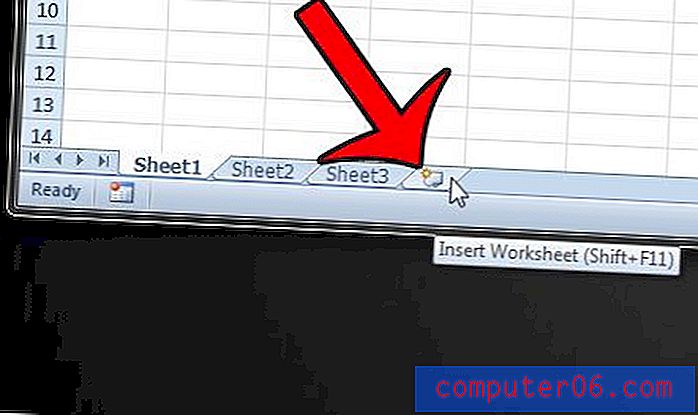
Si vous préférez ajouter une nouvelle feuille de calcul via le ruban de navigation en haut de la fenêtre Excel, cliquez sur l'onglet Accueil en haut de la fenêtre,
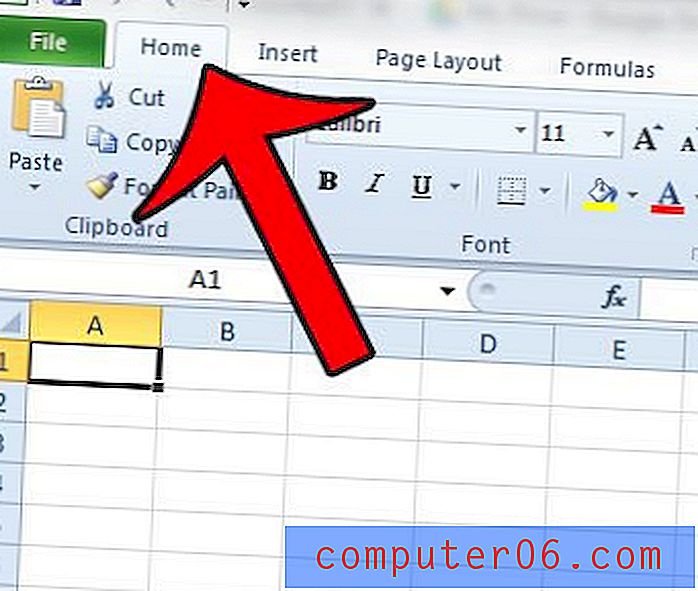
Cliquez ensuite sur le bouton Insérer dans la section Cellules du ruban, puis cliquez sur l'option Insérer une feuille .
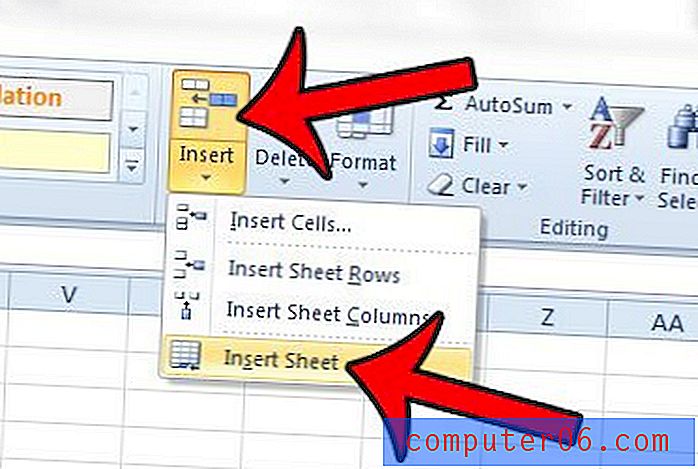
En outre, vous pouvez ajouter une nouvelle feuille de calcul en cliquant avec le bouton droit sur l'un des onglets de feuille de calcul en bas de la fenêtre, puis en sélectionnant l'option Insérer .
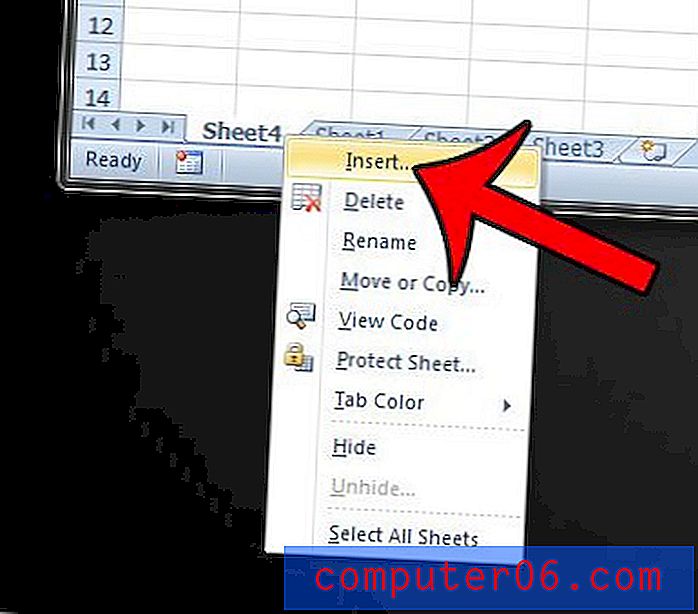
Sélectionnez l'icône Feuille de calcul,
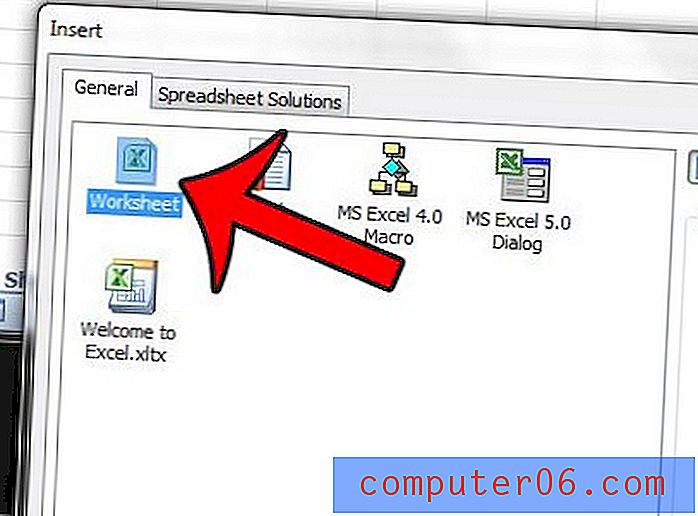
Cliquez ensuite sur le bouton OK .
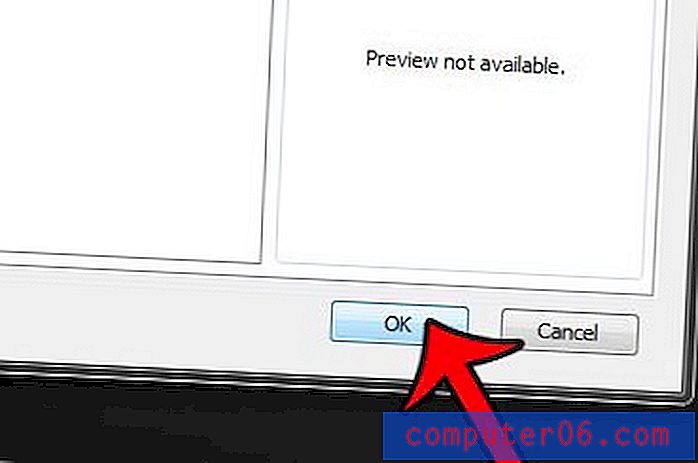
Enfin, vous pouvez également insérer une nouvelle feuille de calcul en appuyant simultanément sur les touches Maj + F11 de votre clavier.
L'ordre des onglets de feuille de calcul peut être ajusté en cliquant et en maintenant l'onglet en bas de la fenêtre, puis en le faisant glisser vers l'emplacement souhaité.
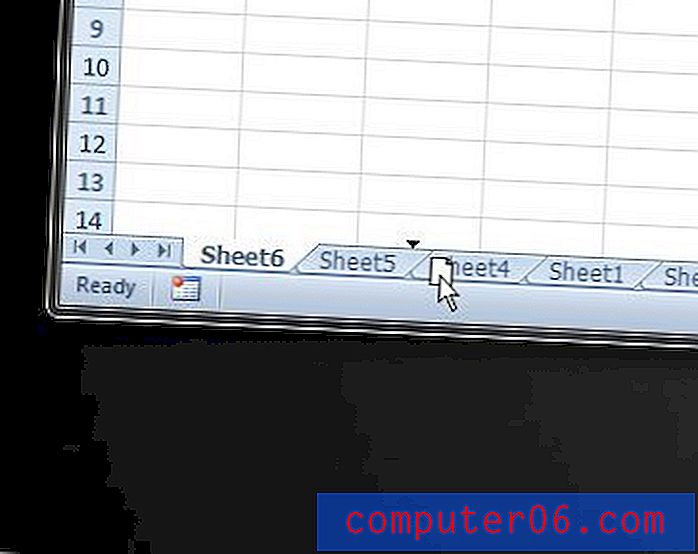
Trouvez-vous difficile de travailler avec les noms de feuille de calcul par défaut dans Excel? Lisez cet article et découvrez comment changer le nom d'une feuille de calcul en quelque chose de plus utile.



